

Öffnen Sie Notepad++.

Öffnen Sie „Einstellungen“ => „Sprachformateinstellungen“.

Verwandte Empfehlungen: „Bild- und Text-Tutorial zur Verwendung von Notepad++“
Allgemein verwendete Themen sind die Standardeinstellungen, diejenigen, die andere haben Hobbys Treffen Sie Ihre eigene Wahl und befolgen Sie die gleichen Schritte. Das erste Element des Themas „Globale Stile“ wird häufig verwendet und wir möchten die darin enthaltenen Parameter ändern.

Wählen Sie „Globale Überschreibung“. Unter dieser Registerkarte wird die Hintergrundfarbe des Textes und die Schriftfarbe des Textes angezeigt. „Vordergrundfarbe“ ist die Schriftfarbe und „Hintergrundfarbe“ ist die Hintergrundfarbe. Denken Sie daran, „Globale Vordergrundfarbe verwenden“ und „Globale Hintergrundfarbe verwenden“ zu aktivieren, damit Sie den Änderungseffekt direkt sehen können, wenn Sie ihn ändern.
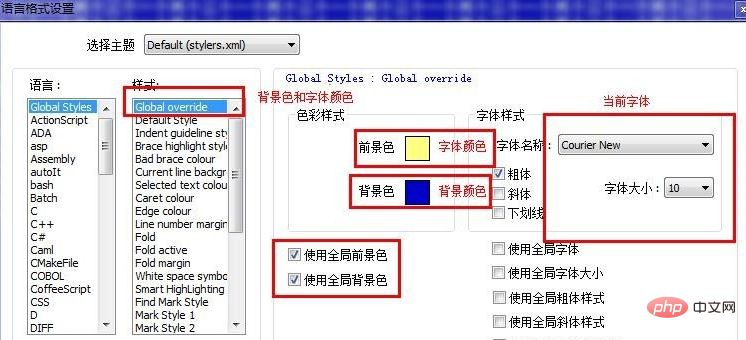
Wählen Sie „Textfarbe auswählen“ und stellen Sie dann die „Vordergrundfarbe“ auf Rot ein.
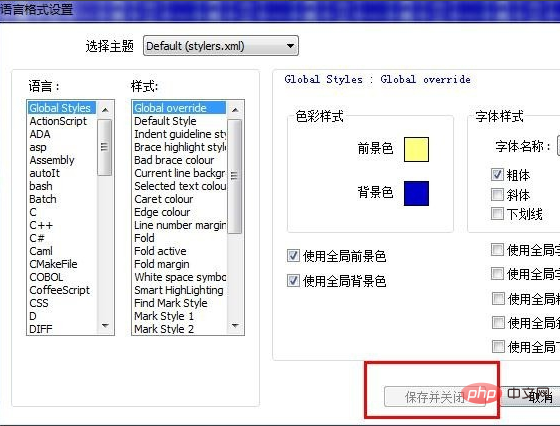
Klicken Sie dann auf „Speichern und schließen“, um die Einstellungen jetzt zu speichern.
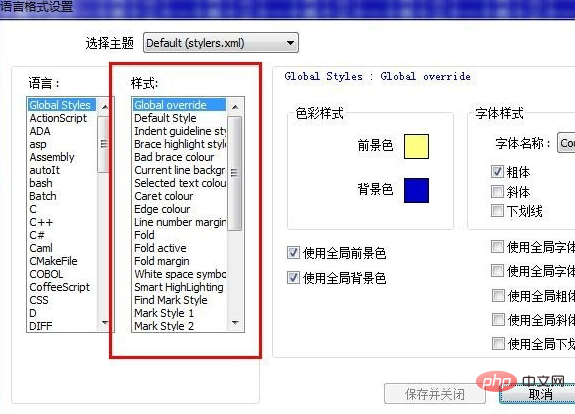
Das obige ist der detaillierte Inhalt vonSo ändern Sie die ausgewählte Schriftart in Notepad++ in Rot. Für weitere Informationen folgen Sie bitte anderen verwandten Artikeln auf der PHP chinesischen Website!




